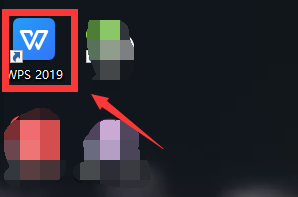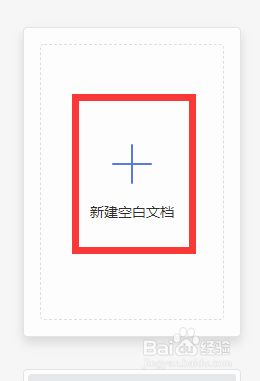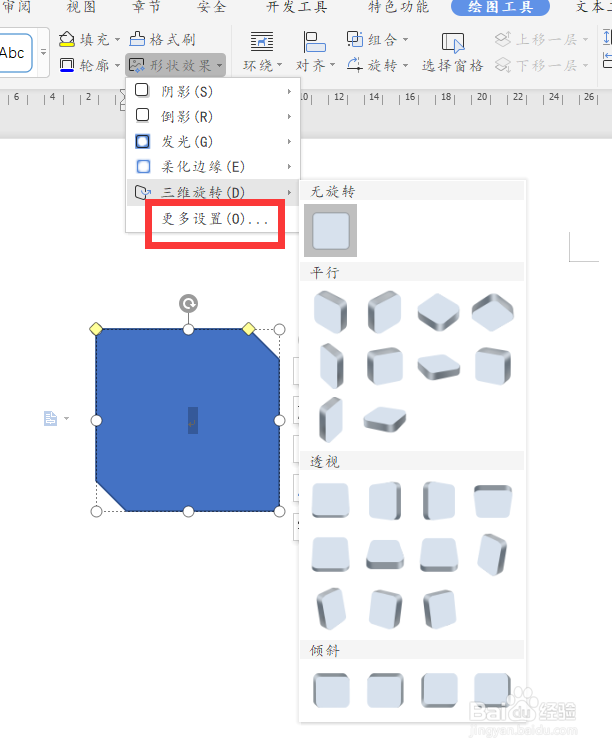wps19版word中如何给图形添加三维格式
1、首先我们打开电脑上面的wps2019软件
2、进入wps2019主页面后我们点击上方的”新建“按钮
3、然后我们进入新建页面后我们选择新建word文件点击新建空白文档
4、我们在文档中点击上面工具栏中的“插入“按钮下面的图形,插入图形方便演示
5、最后我们给一个图形加上效果,然后我尺攵跋赈们点击上面绘图工具下面的形状效果中的更多设置。右边就会弹出一个窗口了,我们在里面选择三维格式就可以设置了
声明:本网站引用、摘录或转载内容仅供网站访问者交流或参考,不代表本站立场,如存在版权或非法内容,请联系站长删除,联系邮箱:site.kefu@qq.com。
阅读量:68
阅读量:83
阅读量:33
阅读量:44
阅读量:76